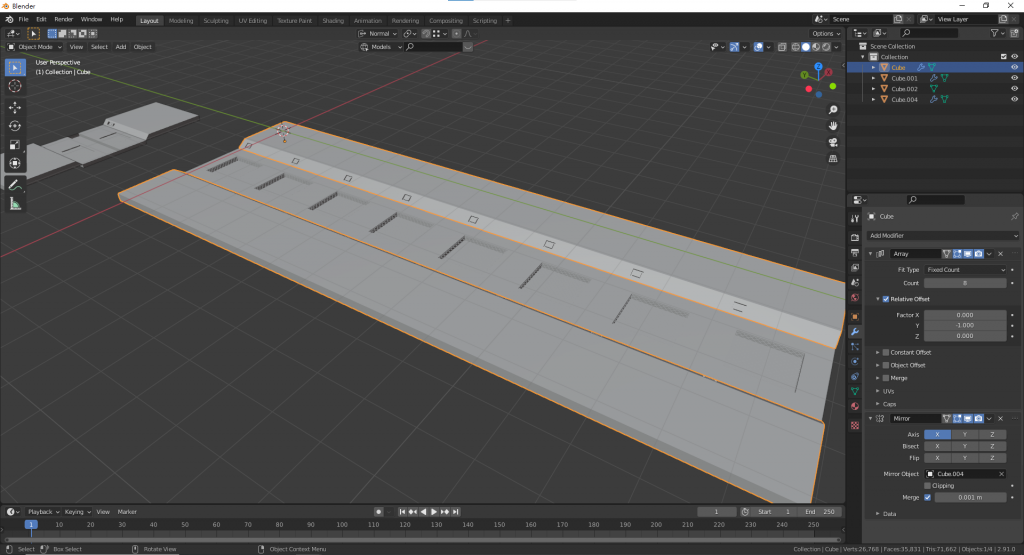這次要教大家建模場景的部分,如下圖,整個過程會拆解說明。
首先底座的部分,用方塊壓縮高度並調整一條邊即可,接著選擇面模式按I 將面縮小並調整至適當大小及位置,再按一次I 稍微縮小一點點即可,如果調整過程中有覺得不太好控制可以把選取的面從Global 改為Normal ,之後按E 將厚度壓下去,重複這些步驟就可以把按鈕做出來。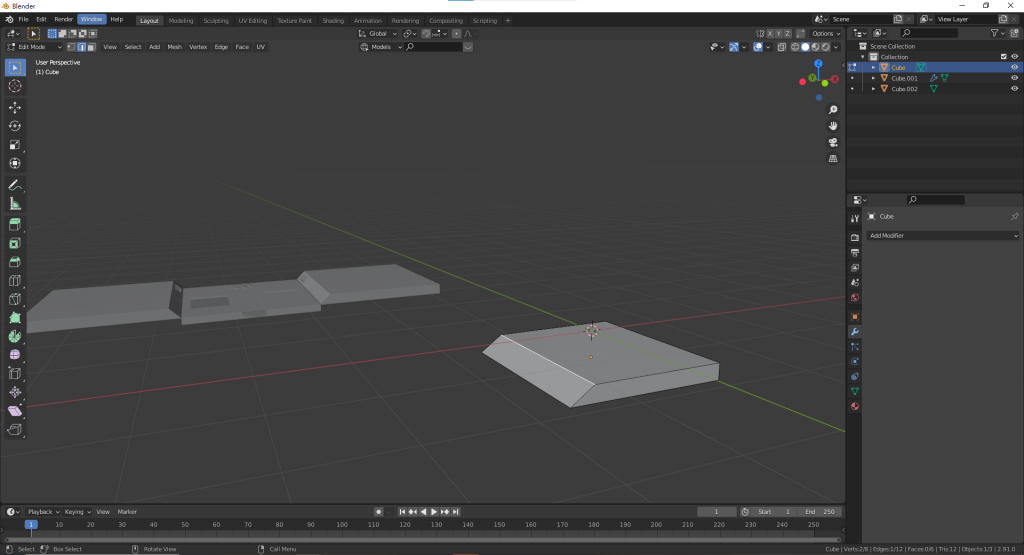
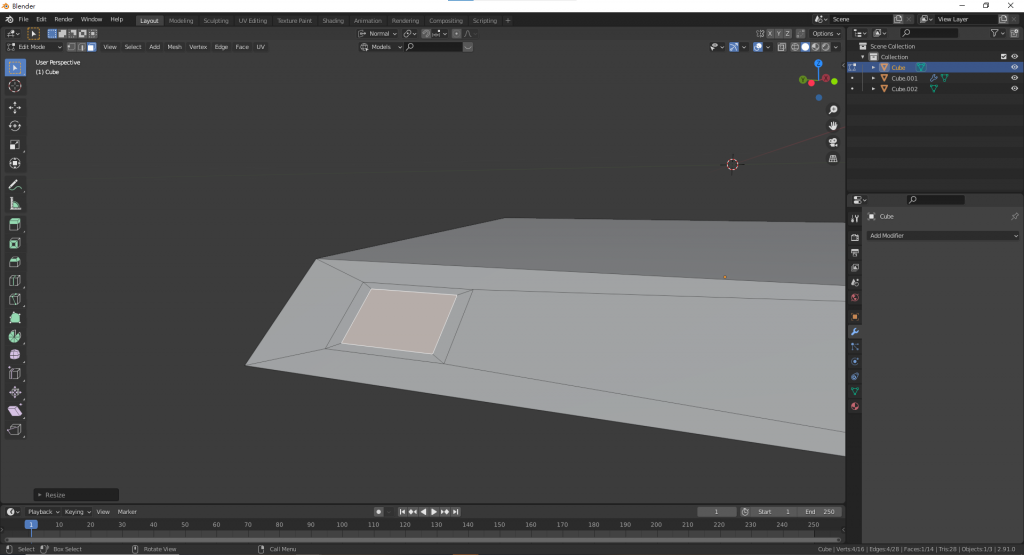
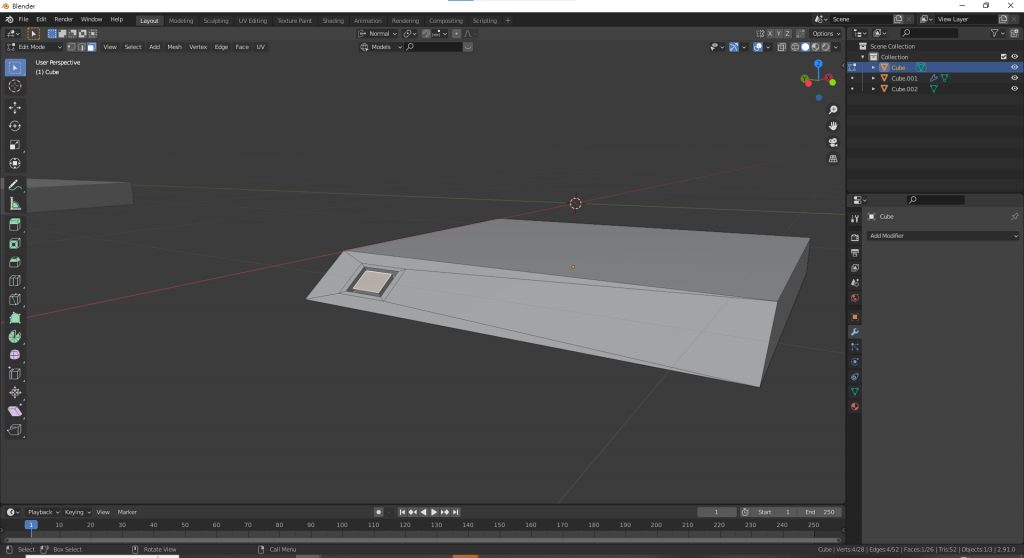
接著是路段的部分,一樣長方形中挖出一個厚度,表面就用上次教的網狀來蓋上去,就可以有路段+底座囉,再複製出來之前記得要先將功能Apply ,尤其路段的部分,Apply 後要先將網子跟路段CTRL+J 合併在一起,接著再用Array 功能將其複製出來就可以,再用Mirror 功能來鏡像複製到對面,Mirror Object 要選到路段才會鏡像複製到對面。